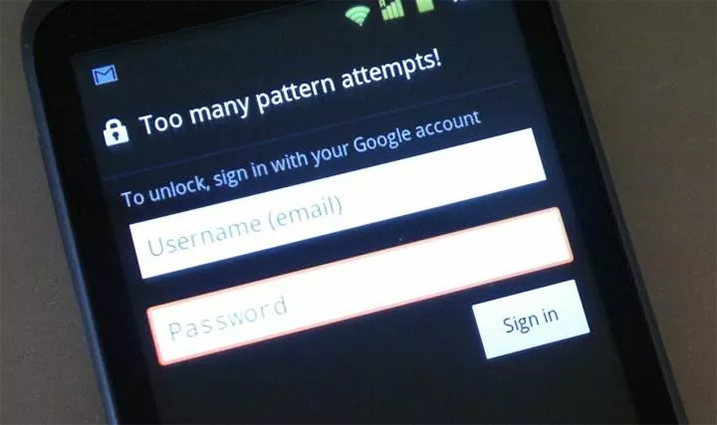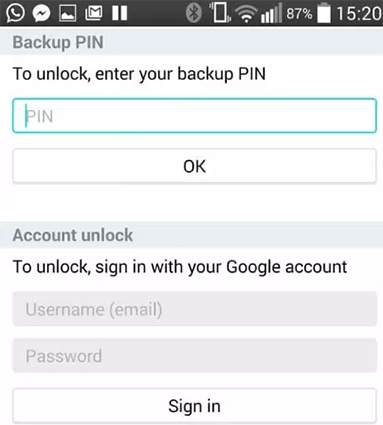Har du glömt skärmlåset på din Samsung-telefon och vill kringgå det? Som vi alla vet kan fabriksåterställning radera all data inklusive skärmlåset. Men om du vill behålla uppgifterna är den här metoden inte genomförbar.
Så hur man kringgår Samsungs låsskärm utan att förlora data ? Om du inte kan hitta ett passande svar på den här frågan, oroa dig inte! Vi kommer att ge dig svaret: för gamla Samsung-telefoner finns det ett sätt för dig att kringgå Samsungs låsskärm utan att förlora data. Men för nyare Samsung-telefoner finns det inga sätt att ta bort skärmlåset utan dataförlust.
Om du är intresserad av detta ämne, låt oss gå direkt in i guiden!
Del 1: Det bästa sättet att kringgå Samsungs låsskärm utan att förlora data
Om du vill veta hur du låser upp mönsterlås i Samsung utan att förlora data och NÅGOT lösenord effektivt, är ditt enda val tredjepartsprogramvara. PassFab Android Unlocker är ett anmärkningsvärt verktyg som kan användas för att lösa detta problem med lätthet. Dessutom kan det också hjälpa dig att ta bort Google Factory Reset Protection (FRP) lås utan lösenord på Samsung-telefoner.
Och det är otroligt enkelt att använda och förstå. För att säkerställa att du inte stöter på några svårigheter under processen, här är en steg-för-steg-guide om hur du kringgår Samsungs låsskärm utan att förlora data.
För tidiga Samsung-telefoner:
Ladda ner och installera PassFab Android Unlocker på din dator. När du har installerat programvaran, starta den och klicka på alternativet "Ta bort skärmlås".

Anslut sedan enheten med USB och tryck på "Ta bort skärmlås utan dataförlust" om du använder en tidig Samsung-enhet.

Du kommer nu att dirigeras till gränssnittet som visas nedan. Tryck helt enkelt på "Start".

Nu måste du noggrant välja den nödvändiga informationen för din Samsung-enhet. Ange och dubbelkolla enhetsinformationen och tryck på "Nästa" för att fortsätta.

Vänta tills datapaketet har slutfört nedladdningen. Tryck sedan på "Nästa".

Följ instruktionerna på skärmen för att sätta din Samsung-enhet i nedladdningsläge. Klicka sedan på "Start", ditt skärmlås tas bort.


För nyare Samsung-telefoner:
Varning:
På detta sätt raderas all data.
Klicka på "Ta bort skärmlås" när det här gränssnittet visas.

Klicka sedan på "Start" och tryck på "Ja" för att fortsätta.


Slutligen, återställ din Samsung-telefon med hjälp av instruktionerna. Vänta sedan ett ögonblick, skärmlåset tas bort.

Del 2: Andra vanliga sätt att kringgå Samsungs låsskärm
Sätt 1: Gå förbi Samsungs låsskärm med Google - Hitta min enhet
Ett annat effektivt sätt att kringgå Samsungs låsskärm är med hjälp av Googles Find My Device-funktion. Funktionen Hitta min enhet låter dig spåra en borttappad eller stulen enhet och även utföra andra funktioner på distans, som att radera enheten.
Innan du diskuterar hur du kan utföra den här metoden måste du komma ihåg att du aktiverade funktionen "Google - Hitta min enhet" på din Samsung, loggade in på ett Google-konto och slog på plats. Dessutom bör du känna till Google-kontot och lösenordet.
Om din Samsung uppfyller kraven, följ dessa steg för att veta hur du kringgår Samsungs låsskärm:
Varning:
På detta sätt raderas all data.
- Gå till android.com/find och logga in på Google-kontot.
I listan över enheter letar du upp och väljer den Samsung-enhet som du behöver låsa upp. Välj sedan "Radera enhet".

- Tryck på "Radera" igen för att bekräfta ditt kommando. Sedan väntar du helt enkelt på att processen ska slutföras och du kommer att kunna konfigurera din Samsung-telefon som en ny enhet utan skärmlås.
Sätt 2: Gå förbi Samsungs låsskärm med Samsung - Hitta min mobil
Det tredje sättet du kan använda är Hitta min mobil, endast tillgängligt för Samsung-telefoner. För att den här metoden ska fungera effektivt måste din Samsung-enhet vara inloggad på ditt Samsung-konto och den är aktiverad. Dessutom är "Remote Unlock" på. Med det sagt, följ steget nedan för att förstå hur du låser upp Samsung utan lösenord.
Använd din webbläsare för att gå till Samsung Find My Mobile och logga in på ditt Samsung-konto med din e-post och ditt lösenord.

- Ange PIN-koden du får för att logga in Hitta min mobil.
- När du har loggat in på ditt Samsung-konto, leta efter funktionen "Hitta min mobil" och tryck på den för att öppna den.
Välj den Samsung-enhet som behöver låsas upp och välj "Lås upp".

Klicka sedan på "Lås upp" igen.

Du måste ange lösenordet till ditt Samsung-konto igen för att bekräfta kommandot. När du har gjort det, tryck på "Nästa".

- Nu är det bara att vänta på att processen ska slutföras. Efteråt kan du komma åt Samsung-telefonen utan lösenord.
Sätt 3: Gå förbi Samsungs låsskärm med Google-konto
Ett annat effektivt sätt att ta bort Samsungs låsskärm är att använda ett Google-konto. Innan du går direkt till guiden måste du notera att den här metoden endast är effektiv för enheter som kör Android 4.4 eller tidigare. Stegen nedan illustrerar hur du kan kringgå Samsungs låsskärm med ditt Google-konto.
- Gå till Samsungs låsskärm och ange ett felaktigt lösenord fem gånger.
Ett meddelande visas på din skärm som visas nedan. Klicka bara på "Glömt mönster".

- Du kommer nu att bli ombedd att ange autentiseringsuppgifterna till ditt Google-konto eller reserv-PIN-koden.
Om du vill kringgå Samsungs låsskärm med Google-konto, välj "Account Unlock" och ange e-post och lösenord till ditt Google-konto.

Sätt 4: Fabriksåterställning av telefonen för att kringgå Samsungs låsskärm
Det sista sättet du kan använda för att kringgå Samsungs låsskärm är att använda knappar för att återställa den till fabriksinställningarna. Men att återställa telefonen kommer definitivt att förlora data. Om du inte har något emot det kan du prova stegen ovan för att låsa upp din Samsung-telefon.
Steg 1: sätta Samsung i återställningsläge skärmen.
| Samsung modeller | Galaxy S6 eller S7 | Galaxy S8, S9, S10/S10+ | Galaxy Note10, Fold, X, Z Flip och nyare |
|---|---|---|---|
| Bilder |  |  |  |
| Detaljerade steg | Tryck och håll ned volym upp-, hem- och strömknapparna samtidigt. Släpp sedan strömknappen när skärmen är på. Släpp sedan de andra knapparna när du ser menyn för återställningsläge. | Tryck och håll ned Volym upp, Bixby och Power-knapparna under tiden. Släpp dem sedan när Samsung-logotypen visas. | Tryck och håll ned volym upp- och sidoknapparna samtidigt. Släpp alla knappar när du ser Samsungs logotyp. |
Steg 2: Tryck på knapparna Volym upp och Volym ner för att göra ett val och använd strömknappen för att bekräfta ditt val.
Steg 3: Välj "Torka data/fabriksåterställning".
Steg 4: Välj "Ja, Ja – radera all användardata" eller "Fabriksåterställningsdata".
Steg 5: Vänta ett ögonblick, din Samsung-telefon kommer att återställas. Efter det, välj och bekräfta "starta om enheten" för att starta om din enhet.
Slutsats
Ovanstående är nästan alla sätt du kan använda för att kringgå Samsungs låsskärm utan dataförlust. Du kan välja en beroende på situationen för dina Samsung-telefoner. Om du inte uppfyller kraven på de senaste 4 sätten kan du välja PassFab Android Unlocker . Den har inga krav och kan hjälpa dig att kringgå Samsungs låsskärm utan NÅGOT lösenord.